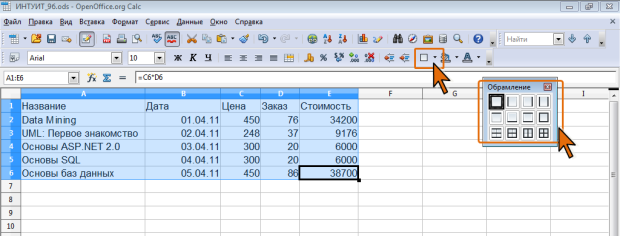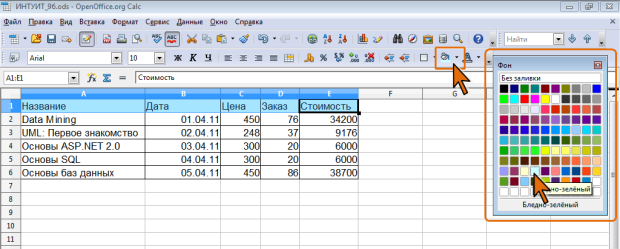|
Здравствуйте, через какое время будет защитана загруженная курсовая? |
Форматирование ячеек
Установка границ ячеек
Бледно-серая сетка, отображаемая на листе, не всегда достаточно четко разделяет ячейки таблицы. Кроме того, сетка листа обычно не печатается.
Для удобства просмотра и печати таблицы можно установить границы ячеек (обрамление ячеек).
Простейшая граница в виде тонкой линии (толщина 0,05 пт) черного цвета устанавливается с использованием палитры раскрывающейся кнопки Обрамление панели инструментов Форматирование. Если требуется многократно устанавливать границы, палитру можно сместить в сторону от кнопки ( рис. 9.16), после чего она перестанет автоматически скрываться, превратившись в своеобразную панель инструментов.
- Выделите диапазон ячеек.
- В палитре Обрамление (см. рис. 9.16) выберите один из вариантов границы.
По окончании работы с границами можно закрыть палитру щелчком по кнопке Закрыть в ее заголовке.
Для установки и настройки параметров обрамления используют вкладку Обрамление диалогового окна Формат ячеек ( рис. 9.17).
Устанавливать обрамление и настраивать его параметры можно в произвольном порядке.
- В списке Стиль выберите линию обрамления.
- В раскрывающемся списке Цвет выберите цвет обрамления.
- В разделе Положение линий с помощью имеющихся там кнопок выберите один из четырех предлагаемых расположений линий рамки: только внешняя рамка, внешняя рамка и горизонтальные линии, внешняя рамка и линии внутри или только внешняя, не затрагивая внутренние линии.
- С помощью поля Особое можно установить произвольное расположение линий обрамления. Для установки линии щелкните по ее положению в поле. Точно также щелчком можно отказаться от имеющейся уже линии. Помимо обычных рамок по границе ячеек, можно устанавливать и диагональные рамки, пересекающие ячейку от одного угла к другому. Следует обратить внимание, что диагональная линия не разделяет ячейку на части.
- В счетчиках раздела Отступы от содержимого можно установить расстояние между линией рамки и содержимым ячеек. Для того чтобы можно было устанавливать различные расстояния, снимите флажок Синхронизировать. Максимальное расстояние от рамки до содержимого – 5 см.
Для обрамления можно установить эффект тени.
- В разделе Стиль теней выберите один из предлагаемых вариантов расположения тени.
- В счетчике Ширина установите ширину линии тени, а в раскрывающемся списке Цвет выберите ее цвет.
Для снятия обрамления следует щелкнуть по стрелке раскрывающейся кнопки Обрамление панели инструментов Форматирование и в появившейся палитре нажать левую верхнюю кнопку (см. рис. 9.16).
Следует обратить внимание, что граница по краю листа на экране не отображается или отображается не в полную свою ширину. Однако в режиме предварительного просмотра она будет отображена полностью. Естественно, полностью она будет и напечатана.
Заливка ячеек
Заливка ячеек цветным фоном чаще всего используется для разделения данных на листе. В этом случае устанавливают заливку всего столбца или всей строки листа. Можно использовать заливку и отдельных ячеек.
Цвет заливки выбирается в палитре цветов раскрывающейся кнопки Цвет фона панели инструментов Форматирование. Если требуется многократно устанавливать разные цвета фона, палитру можно сместить в сторону от кнопки ( рис. 9.18), после чего она перестанет автоматически скрываться, превратившись в своеобразную панель инструментов.
По окончании работы с цветами фона можно закрыть палитру щелчком по кнопке Закрыть в ее заголовке.
Для удаления заливки ячеек следует щелкнуть по стрелке кнопки Цвет фона панели инструментов Форматирование и в появившейся палитре выбрать параметр Без заливки (см. рис. 9.18).